Template de Trabalho Acadêmico da UNESP de Guaratinguetá: Principais recomendações e instruções de uso do modelo em L A TEX
|
|
|
- Natan Pais Estrada
- 6 Há anos
- Visualizações:
Transcrição
1 Template de Trabalho Acadêmico da UNESP de Guaratinguetá: Principais recomendações e instruções de uso do modelo em L A TEX Eduardo Rohde Eras, Pâmella Benevides Gonçalves Junho, 2017 Este manual aborda as principais recomendações sobre como utilizar o Template L A TEX para redigir o trabalho acadêmico da UNESP de Guaratinguetá, conforme as especificações exigidas pelas diretrizes da biblioteca Sumário 1 Introdução 3 2 Configurações iniciais para utilização do Template Baixar os arquivos Escolha da ferramenta de edição L A TEX Configuração da ferramenta ShareLatex (Online) Utilização da ferramenta ShareLatex Interface principal da ferramenta Janela de edição Janela de visualização do PDF Explorador de arquivos Menu Utilização do Template Estrutura do documento Cabeçalho Classe do documento Pacotes Informações básicas sobre o trabalho Aluno da Licenciatura em Matemática Bibliotecária UNESP 1
2 2 3.3 Início do documento - Pré-textual Folha de Aprovação (Obrigatório) Dados Curriculares (Obrigatório para pós-graduação) Dedicatória (Opcional) Agradecimentos (Opcional) Fomento (Obrigatório para aluno bolsista) Epígrafe (Opcional) Resumo no idioma do texto (Obrigatório) Abstract: Resumo no idioma estrangeiro (Obrigatório) Lista de Ilustrações (Opcional) Lista de Tabelas (Opcional) Lista de Abreviaturas e Siglas (Opcional) Lista de Símbolos (Opcional) Sumário (Obrigatório) Corpo do texto Pós-Textual Referências Apêndices Anexos Conclusão 20
3 3 1 Introdução Grande parte dos trabalhos acadêmicos é redigida com o auxílio do processador de textos visual Microsoft Word, porém no caso de alunos da área de ciências exatas, como física, matemática e algumas engenharias, se faz necessário, durante o desenvolvimento de sua pesquisa, o uso de elementos tipográficos complexos como equações, notações matemáticas, fórmulas químicas ou símbolos, o que nem sempre é suportado pela ferramenta da Microsoft. Sendo assim, desenvolvemos o Template de Trabalho Acadêmico em L A TEX com foco nas especificações exigidas pela UNESP de Guaratinguetá, oferecendo uma solução alternativa aos programas de edição de texto visuais escrito de forma autoexplicativa para encorajar todos os alunos, mesmo aqueles que nunca programaram, a utilizar esta solução. O código ricamente comentado fornece, por si só, todas as principais informações para que o estudante possa redigir seu trabalho. Ainda assim, é disponibilizado este manual com as principais recomendações e instruções de uso, de forma a auxiliar o aluno durante a elaboração de seu trabalho. 2 Configurações iniciais para utilização do Template Para utilização do Template, é necessário que o aluno faça o download dos arquivos e tenha acesso a uma ferramenta de edição L A TEX. Será mostrado nesse capítulo como baixar os arquivos necessários, a escolha da ferramenta L A TEX, como configurá-la para trabalhar com o Template e o básico da sua utilização. 2.1 Baixar os arquivos O primeiro passo é fazer o download do pacote "TemplateTCC.zip" disponibilizado na página Esse pacote contém os quatro arquivos descritos a seguir: main.tex: arquivo fonte principal do documento L A TEX (onde é digitado todo o trabalho); pacotebasico.sty: arquivo fonte auxiliar que contém as definições e configurações utilizadas pelo código principal (não acessado pelo usuário); references.bib: onde se declaram todas as referências bibliográficas utilizadas no trabalho; book.jpg: exemplo ilustrativo do uso de figuras no Template. 2.2 Escolha da ferramenta de edição L A TEX Existem muitas ferramentas para edição de código em L A TEX, entretanto recomenda-se fortemente o uso de uma ferramenta online, porque a mesma oferece muitas vantagens: Possibilidade de acesso por qualquer sistema operacional;
4 4 Não requer nenhuma instalação; Não requer nenhum download de pacotes ou plugins; Está sempre atualizada; Possibilidade de acesso em qualquer local e qualquer computador; Salvamento automático do arquivo; Evita a incompatibilidade entre ferramentas, perda de arquivo, falta de plugin etc. 2.3 Configuração da ferramenta ShareLatex (Online) Para o desenvolvimento do Template (e deste manual) foi utilizado o editor online ShareLatex; aqui é mostrado seu uso. Acesse o site pelo link onde será exibida uma página inicial semelhante a mostrada na Figura 1. Figura 1: Página Inicial do editor online ShareLatex Nota-se na parte inferior da página uma área escurecida intitulada Comece agora com campos para o registro de um novo usuário. Informe seu e uma senha (anote seu e sua senha em um papel para não esquecer e guarde em um local seguro) e pressione Registrar, conforme a Figura 2.
5 5 Figura 2: Cadastro de um novo usuário Este é todo o procedimento necessário para acessar o ShareLatex. Após o registro do do usuário e senha será exibida uma tela de boas vindas, conforme a Figura 3. Figura 3: Tela de Bem-vindo Ilustração de como criar um novo documento e carregar os arquivos de seu Template. Clique no botão Create First Project e selecione Projeto em Branco, conforme mostrado na Figura 4. Figura 4: Criando um novo projeto em branco
6 6 Na próxima tela, será perguntado o nome de seu novo projeto (Figura 5). Informe um nome bem descritivo para melhor localização. Figura 5: Adicionando um nome a seu novo Projeto Após informar um título para seu novo projeto, será carregada a página principal do editor, conforme mostrado na Figura 6. Figura 6: Novo projeto em branco Para incluir os arquivos do Template é preciso excluir o arquivo main.tex criado automaticamente pelo ShareLatex. Para isso, selecione o arquivo na parte lateral esquerda da tela e, logo acima, clique no ícone excluir (ícone de uma lixeira). Será exibido um quadro de diálogo confirmando a exclusão conforme a Figura 7. Pressione o botão Excluir.
7 7 Figura 7: Excluindo o arquivo main.tex original Faça agora o upload dos arquivos do Template. Ao término do download do pacote do Template, conforme seção 2.1, será preciso extrair os arquivos do pacote. Para isso, localize o arquivo baixado em seu computador e clique nele com o botão direito do mouse, escolha em seguida a opção Extrair Tudo..., conforme mostra a Figura 8. Figura 8: Extração dos arquivos do Pacote Uma vez extraídos os arquivos, eles serão exibidos em uma pasta de seu computador, conforme mostra a Figura 9. Figura 9: Pasta contendo os arquivos do Template De volta ao editor L A TEX no navegador, vá para o canto superior esquerdo da tela e
8 8 clique sobre o ícone Atualizar (Figura 10). Figura 10: Upload dos arquivos do Template Será exibida uma caixa de diálogo (Figura 11) solicitando ao usuário a localização dos arquivos que se deseja fazer o Upload. É possível completar essa etapa de duas formas: arrastando os arquivos que se deseja diretamente para a caixa de diálogo ou informar pela busca clicando no botão Upload. Abaixo, a demonstração pelo segundo método. Figura 11: Enviando os arquivos Ao clicar no botão Upload será exibida a caixa de diálogo Abrir (Figura 12). Localize os arquivos que foram extraídos do pacote "TemplateTCC.zip", selecione todos e clique em Abrir.
9 9 Figura 12: Localizando os arquivos para Upload Logo após o upload ser concluído, o Template estará pronto para ser utilizado. seguir, explica-se o básico da utilização da ferramenta. A 2.4 Utilização da ferramenta ShareLatex A ferramenta ShareLatex não apresenta uma utilização muito complexa, deve-se seguir o básico da sua utilização, além dos principais recursos que podem ser explorados Interface principal da ferramenta A interface da ferramenta ShareLatex pode ser dividida em quatro partes principais, conforme a Figura 13: Figura 13: Interface principal da ferramenta ShareLatex 1. Janela de Edição
10 10 2. Janela de Visualização do PDF 3. Explorador de Arquivo 4. Menu A área referente a cada uma das três primeiras partes (Janela de edição, Janela de visualização do PDF e Explorador de arquivos) pode ser redimensionada ou mesmo ocultada, posicionando o cursor do mouse sobre a barra de separação entre as partes e reajustando-as conforme desejado Janela de edição Essa área é dedicada à escrita do código L A TEX. Sua estrutura se assemelha a um bloco de notas, onde todas as instruções são escritas em texto plano: sem formatação de fonte, tamanho ou cor dos caracteres. As palavras-chave da linguagem L A TEX são destacadas em cores diferentes, sendo que essas cores podem ser personalizadas no Menu, o qual será descrito na seção É importante manter a organização do código escrito nessa janela! Utilize uma indentação correta, mantenha um padrão de espaçamento e de comentários. A eficiência do Template e a qualidade do resultado final de seu trabalho depende diretamente da organização de seu código. Pesquise na internet para qualquer dúvida sobre a linguagem L A TEX Janela de visualização do PDF Essa área mostra o resultado do código como um documento final em PDF, e também contém importantes ferramentas associadas a compilação do arquivo. Todo código escrito na Janela de Edição precisa ser compilado pela ferramenta para gerar o arquivo final em PDF. Logo, ao escrever seu código, nenhuma alteração será vista na Janela de Visualização enquanto o botão azul Recompilar não for pressionado. Do lado direito desse botão existem dois outros: Logs e arquivos de saída e Baixar PDF, onde o primeiro exibe todos os logs de erros que possam ocorrer durante a confecção de seu código, e o segundo disponibiliza o download de seu arquivo em PDF. Por fim, no canto superior direito há o botão Tela Cheia/Dividir a Tela, para visualização de seu documento final em tamanho real Explorador de arquivos Seu documento L A TEX é frequentemente composto por diversos arquivos. O Explorador mostra toda a estrutura utilizada por seu documento, incluindo arquivos e pastas. Na parte superior dessa janela existem botões para criar um novo arquivo, uma nova pasta, fazer o upload de um arquivo (Atualizar), renomear ou excluir um arquivo ou pasta. Lembre-se de manter sua estrutura organizada: crie pastas para figuras ou códigos, mantenha nomes claros e descritivos para cada um de seus arquivos, não deixe arquivos sem utilização e evite nomes com espaços ou acentuação. Muitos erros de compilação podem ser evitados prezando a organização de seus arquivos.
11 Menu Oferece muitos recursos, entretanto, apenas os mais utilizados serão descritos (lembrando que os nomes dos itens no menu podem mudar de acordo com a opção de idioma definida no navegador). Download: pode-se baixar os arquivos do projeto em um pacote compactado (Fonte) ou do arquivo final (PDF). O download do projeto compactado é útil para o compartilhamento de seu código, edição em uma ferramenta L A TEX diferente ou mesmo para edição em algum computador sem conexão com a internet. Configurações: deve-se definir o idioma do corretor ortográfico e também as configurações de Tema e Tamanho da Fonte de seu editor. É fundamental o ajuste desses elementos antes de começar a digitar seu trabalho. 3 Utilização do Template Nessa seção será listada a estrutura de código do Template L A TEXda Biblioteca da FEG, a descrição de cada elemento da estrutura e um guia de como preencher, editar e utilizar cada um desses elementos. 3.1 Estrutura do documento O código do Template é dividido em quatro partes principais, onde três delas contêm divisões secundárias de sua estrutura: Cabeçalho Classe do Documento Pacotes Informações Básicas do Trabalho Início do Documento - Pré-textual Folha de Aprovação Dados Curriculares Dedicatória Agradecimentos Fomento Epígrafe Resumo no Idioma do Texto Abstract - Resumo no Idioma Estrangeiro Lista de Ilustrações Lista de Tabelas Lista de Abreviaturas e Siglas Lista de Símbolos
12 12 Sumário Corpo do Texto Pós-textual Referências Apêndices Anexos A separação de cada parte é marcada no código por um comentário contendo o nome da seção em letras maiúsculas, seguida de uma breve descrição. É importante manter essas separações para organização do código. O usuário não deve apagar nenhum comentário original do Template, com exceção dos que estiverem explicitamente indicados para serem apagados. 3.2 Cabeçalho Consiste em toda parte do código escrita antes do comando begin{document}. Aqui são configuradas diversas informações que afetam o documento de forma global, como as configurações de fonte padrão, o idioma do documento e os pacotes de recursos utilizados. A definição de valores globais no início do documento garante a integridade do código, a sua organização e evita muitos problemas de compilação. A alteração ou definição desses parâmetros durante o documento nunca deve ser feita. No início do código é colocada uma cópia da licença GNU (General Public Licence) com as informações pertinentes a redistribuição e alteração do mesmo. Essa licença não deve ser apagada pelo usuário. Um software distribuído sob a licença GNU pode ser utilizado, alterado ou redistribuído livremente desde que uma cópia da licença apareça no início do código, bem como uma citação do autor original. O cabeçalho do documento do Template é composto por três partes: Classe do documento Pacotes Informações básicas sobre o trabalho Estas partes são descritas nas subseções seguintes Classe do documento Todas as instruções inseridas dentro do comando \documentsclass[]{} afetam o documento como um todo. O usuário não precisa alterar nenhuma informação nele contida. Contudo, cada item é descrito em comentários no próprio código caso alguma alteração seja eventualmente necessária. As instruções passadas como parâmetro para esse comando estão divididas em três blocos: 1. Opções da classe memoir : contém informações sobre a classe memoir 1, como o tamanho padrão da fonte (12pt), o tamanho da página (A4), inserção de folha 1 Para mais informações sobre a classe memoir vide a documentação oficial (em inglês) no link http: //tug.ctan.org/macros/latex/contrib/memoir/memman.pdf
13 13 em branco antes de um novo capítulo ou a configuração de impressão. Todas essas informações já estão configuradas para obedecer o padrão de TCC exigido pela Unesp de Guaratinguetá e não devem ser alteradas pelo usuário que queira entregar sua documentação de conclusão de curso nessa universidade. 2. Opções da classe abntex2 : estão definidos que todos os títulos de capítulos e seções serão escritos em letras maiúsculas. Esse padrão de formatação de títulos de capítulos, seções e subseções, exigido pela universidade, é automatizado por um conjunto muito complexo de funções, portanto, o usuário jamais deve alterar nenhuma dessas instruções. Qualquer problema quanto a configuração de formatação dos títulos exige que o usuário tenha de recomeçar todo seu trabalho a partir de um Template inalterado. 3. Opções da classe babel : são definidos os idiomas para hifenização e o idioma principal do documento 2. Para todo usuário que deseje apenas escrever seu trabalho de conclusão dentro dos parâmetros exigidos pela universidade, todas as instruções previamente escritas no comando \documentsclass[]{} já estão corretamente configuradas e não é necessário nenhuma alteração Pacotes Para diversas situações durante a escrita de um documento L A TEX são necessários alguns pacotes específicos. Para confecção do Template foram utilizados diversos pacotes, em sua maioria dentro do arquivo pacotebasico.sty. O usuário não deve, em momento algum, apagar nenhum dos pacotes utilizados pelo Template (principalmente os pertencentes ao arquivo pacotebasico.sty). Porém, o usuário pode, se necessário, incluir novos pacotes dentro deste bloco. Nunca insira um pacote no corpo do documento Informações básicas sobre o trabalho Todas as informações aqui definidas serão automaticamente preenchidas em todo documento nos locais corretos onde devem aparecer. Para ilustrar, considere o comando para definição do nome completo do autor do trabalho: \newcommand{\nomedoautor}{ Nome Completo do Autor } 2 Para mais informações sobre o pacote babel vide a documentação oficial (em inglês) no link http: //linorg.usp.br/ctan/macros/latex/required/babel/base/babel.pdf
14 14 Somente o texto Nome Completo do Autor deve ser substituído, nesse caso, pelo nome completo do autor do trabalho. O mesmo procedimento deve ser observado para todas as demais entradas. As informações básicas sobre o trabalho estão divididas em quatro partes: 1. Dados Pessoais: nome completo do aluno e o nome do curso que o mesmo estará concluindo. 2. Dados sobre o Trabalho: título e subtítulo do trabalho e seu respectivo ano e mês de entrega. 3. Dados dos Orientadores, Banca e Coordenador: nomes e respectivos títulos dos membros da banca, coordenador do curso, orientador e coorientador do trabalho. 4. Dados da Instituição: para os alunos da UNESP de Guaratinguetá esses campos já estão preenchidos. 3.3 Início do documento - Pré-textual Todos os elementos digitados após o comando \begin{document} serão exibidos no documento final: elementos pré-textuais, textuais e pós-textuais do trabalho. A seguir são tratados os elementos pré-textuais. Logo após o comando de início do documento são exibidos dois comandos que geram, respectivamente, a capa e a folha de rosto do documento: \imprimircapa \imprimirfolhaderosto O código que gera a capa e a folha de rosto se encontra no arquivo pacotebasico.sty e não deve ser alterado pelo usuário. Todas as informações individuais do trabalho como título, subtítulo, nome do aluno ou nome do orientador serão preenchidas automaticamente de acordo com as informações definidas na seção A alteração ou exclusão de qualquer um desses comandos irá inutilizar todo Template Folha de Aprovação (Obrigatório) Nenhuma linha de código dessa seção deve ser alterada, todas as informações individuais do trabalho como título, subtítulo, nome do aluno ou nome do orientador serão preenchidas automaticamente de acordo com as informações definidas na seção Após a apresentação do trabalho serão recolhidas as assinaturas dos membros da banca na folha de aprovação e substituída neste local. Existem muitas formas de se fazer essa substituição, sugere-se ao usuário que utilize um software de edição de PDF para inserção das assinaturas digitalizadas diretamente no documento final.
15 Dados Curriculares (Obrigatório para pós-graduação) Os alunos da pós-graduação devem, obrigatoriamente, preencher seus dados diretamente no código da forma mostrada a seguir: \textbf{\makeuppercase{nascimento}} & Data - Cidade / Sigla do Estado \\ \\ \textbf{\makeuppercase{filiaç~ao}} & Nome completo do Pai \\ & Nome completo da M~ae \\ \\ Substitua os campos Data, Cidade, Sigla do Estado, Nome completo do Pai e Nome completo da Mãe pelos seus respectivos valores sem alterar nenhum outro código. \textbf{\makeuppercase{ano Inicial / Ano Final}} & Formaç~ao acad^emica ou Complementar (nome do curso e titulaç~ao) \\ & Instituiç~ao de Ensino \\ \\ Substitua os campos Ano Inicial, Ano Final, Formação acadêmica ou Complementar, nome do curso e titulação e Instituição de Ensino pelos seus respectivos valores sem alterar nenhum outro código dentro do comando. Para cada formação acadêmica ou complementar inserida deve se copiar todo esse comando, utilizando quantas vezes necessário, como exemplificado no código. Os alunos de graduação que não forem utilizar essa parte devem apagar todo o código dessa seção Dedicatória (Opcional) A frase Sua dedicatória deve ser digitada aqui. deve ser substituída pelo texto de sua dedicatória sem alterar nenhum outro comando. Se o usuário não for utilizar essa seção, basta apagar todo o código Agradecimentos (Opcional) Para sua utilização, basta substituir o texto que vem como exemplo no código pelo texto do agradecimento que for utilizar. É aconselhável a leitura de todos os textos-exemplo que vêm junto ao código do Template: muitas informações importantes da utilização do documento se encontram nesses exemplos. Caso não queira escrever nenhum agradecimento, basta apagar todo o código da seção referente Fomento (Obrigatório para aluno bolsista) São listadas as instituições que deram suporte financeiro ao trabalho apresentado. Quando utilizada, substitua as siglas e nomes de instituição do exemplo pelas respectivas siglas
16 16 e nomes de instituição que financiaram o trabalho, mantendo o alinhamento vertical da escrita conforme o código original. O aluno não bolsista pode apagar todo código dessa seção Epígrafe (Opcional) Para utilização da epígrafe, basta obedecer o exemplo apresentado no código, substituindo o texto Frase, citação, epígrafe. pelo texto desejado e citar o nome do autor entre parênteses no local indicado, nenhum outro elemento do código deve ser alterado. Se o usuário não for utilizar essa seção, basta apagá-la Resumo no idioma do texto (Obrigatório) O texto do resumo deve ser escrito no lugar do comando \lipsum[], que é um comando que gera um texto aleatório para fins ilustrativos do Template. Após o texto do resumo, há o comando \noindent\textbf{\makeuppercase{palavras-chave: }} palavra-chave. palavra -chave. palavra-chave. onde cada palavra-chave deve ser substituída por uma palavra-chave (assunto) referente ao trabalho, sem alterar nenhum outro comando, mantendo os pontos finais após cada palavra-chave digitada Abstract: Resumo no idioma estrangeiro (Obrigatório) No código do Template é apresentado um modelo para criação de um resumo na língua inglesa, mas caso precise fazer um resumo em algum outro idioma, basta substituir as palavras referentes a Resumo e Palavras-chave pelas respectivas palavras no idioma escolhido nos locais indicados pelos comentários no código. O texto do resumo no idioma estrangeiro deve ser escrito no lugar do comando \lipsum[], que é um comando que gera um texto aleatório para fins ilustrativos do Template. As palavras-chave devem ser escritas no idioma escolhido da mesma forma como no resumo no idioma original do trabalho, apresentado na seção Se houver mais de um resumo em um idioma estrangeiro, basta copiar todo o código dessa seção a seguir da mesma, alterando as palavras Resumo e Palavras-chave pelas palavras referentes no idioma escolhido Lista de Ilustrações (Opcional) Para sua utilização, basta não alterar nenhum código. A lista de ilustrações será gerada e atualizada automaticamente de acordo com as ilustrações utilizadas durante o texto. Se o usuário não for utilizar essa seção, basta apagá-la.
17 Lista de Tabelas (Opcional) Para sua utilização, basta não alterar nenhum código; a lista de tabelas será gerada e atualizada automaticamente de acordo com as tabelas utilizadas durante o texto. Se o usuário não for utilizar essa seção, basta apagá-la Lista de Abreviaturas e Siglas (Opcional) Cada abreviatura ou sigla seguida de sua descrição deve ser digitada manualmente nessa seção, em ordem alfabética, conforme o exemplo apresentado no código. Mantenha o alinhamento de código apresentado no exemplo do Template e não apague nenhum comando além do texto que for inserir. Note que a abreviatura (ou a sigla) é digitada entre chaves após o comando \item e sua descrição é digitada logo em seguida, separada apenas por um espaço. Se o usuário não for utilizar essa seção, basta apagá-la Lista de Símbolos (Opcional) Cada símbolo seguido de sua descrição deve ser digitado manualmente nessa seção, conforme a ordem em que aparece no texto. Mantenha o alinhamento de código apresentado no exemplo do Template e não apague nenhum comando além do texto que for inserir. Note que o símbolo é digitado entre chaves após o comando \item e sua descrição digitada logo em seguida, separada apenas por um espaço. Se o aluno não for utilizar essa seção, basta apagá-la Sumário (Obrigatório) É gerado automaticamente pelo código do Template, o usuário não deve fazer nenhuma alteração nessa seção. As configurações de formatação do sumário exigidas pela UNESP de Guaratinguetá se encontram configuradas no arquivo pacotebasico.sty que, em hipótese alguma, devem ser alteradas. 3.4 Corpo do texto O corpo do texto é onde todo o trabalho será efetivamente digitado. primeiras linhas há os seguintes comandos: Logo nas duas \textual \pagestyle{simple} Esses comandos fazem o controle do número das páginas e não podem ser removidos, todo o texto deve ser escrito após esses dois comandos. Seu trabalho será organizado em cinco diferentes níveis de seção, sendo: 1. chapter{} : é o primeiro nível de seção, que normalmente é utilizado para Introdução, Metodologia, Desenvolvimento e Conclusão de um trabalho acadêmico;
18 18 2. section{} : o segundo nível de seção, na qual é feito o controle do conteúdo apresentado nas seções de primeiro nível. Seu título deve ser escrito obrigatoriamente em letras maiúsculas, dessa forma se garante a correta formatação do Sumário, conforme as exigências da universidade. Os demais níveis de seção têm seus títulos formatados automaticamente; 3. subsection{} : terceiro nível de seção; 4. subsubsection{} : quarto nível de seção; 5. paragraph{} : quinto e último nível de seção. Apesar do nome do comando nos remeter à parágrafo, ele é um nível de seção como os demais. A nomenclatura paragraph{} deve ser rigorosamente observada, e nunca se deve utilizar subsubsubsection{} para um nível de seção. O comando paragraph{} garante a correta formatação do Sumário e do título apresentado durante o corpo do texto. Somente esses cinco níveis de seção devem ser utilizados, e rigorosamente nesta ordem. Cada nível de seção deve estar escrito em um diferente nível de indentação no código, conforme mostrado no exemplo abaixo: \chapter{}... conteúdo do capítulo... \section{}... conteúdo da seç~ao... \subsection{}... conteúdo da subseç~ao... \subsubsection{}... conteúdo da sub-subseç~ao... \paragraph{}... conteúdo da sub-sub-subseç~ao (parágrafo)... Lembrando que para cada nível de indentação deve se utilizar a tecla TAB do teclado e nunca a barra de espaços. Existe um exemplo do uso de níveis de seção no capítulo Exemplo de Níveis de Seção do Template. Também existe um texto detalhado no código do Template sobre a utilização do corpo do texto quanto à citações, referências, figuras, tabelas, quadros, níveis de seção, equações e muitas outras orientações sobre como escrever corretamente seu trabalho em L A TEX. É de suma importância para o usuário a leitura desse conteúdo! Não apague o guia enquanto não terminar de redigir seu trabalho e, se preferir, abra um novo arquivo para fazer alterações e mantenha uma cópia do Template original para consulta. 3.5 Pós-Textual Todos os elementos chamados pós-textuais aparecem depois do comando \postextual. São eles:
19 19 Referências Apêndices Anexos Esses elementos são exibidos no sumário de forma destacada, apresentados nas seções seguintes Referências Item obrigatório no trabalho acadêmico. O sumário é gerado automaticamente pelo código do Template, cabe ao usuário criar as entradas no arquivo references.bib e incluir as citações durante o corpo texto. O arquivo references.bib é um arquivo BibTeX 3 onde são registradas as referências consultadas pelo usuário. Essas referências são escritas em texto plano (assim como o código em L A TEX), cada uma dentro de um comando conforme o modelo a chave 1 = "valor 1", chave 2 = "valor 2", chave 3 = "valor 3",... chave n = "valor n" } Onde tipo é o formato da fonte citada (livro, artigo, tese, etc...); citação é um nome único utilizado como referência durante o texto; chave é um comando BibTeX para o elemento da descrição (nome do autor, título da publicação, editora, etc...) e valor é o respectivo valor desse elemento. O usuário deve atentar em manter a indentação correta do código, o uso da vírgula no final de cada entrada (exceto a última) do tipo chave = valor e o uso das chaves para delimitar o escopo do comando. Existem muitos tipos diferentes para uma citação assim como para chave. O arquivo references.bib do Template já vem com exemplos para nove diferentes tipos de entradas. Para mais informações consulte as Diretrizes para apresentação de trabalhos acadêmicos da FEG/UNESP Apêndices Elemento opcional do trabalho acadêmico, no qual são incluídos documentos elaborados pelo próprio autor para fins de complementação do conteúdo apresentado. 3 Veja um guia detalhado sobre BibTeX (em inglês) em Bibliography_Management 4 As Diretrizes para apresentação de trabalhos acadêmicos da FEG/UNESP podem ser consultadas em
20 20 Os apêndices são colocados dentro do comando \begin{apendicesenv}, e cada apêndice deve ser escrito dentro de um nível de seção do tipo chapter{}, conforme exemplificado no código do Template: \chapter{título do Ap^endice A} \lipsum[50] Onde Título do Apêndice A deve ser substituído pelo referente título do apêndice incluído seguido por uma letra maiúscula que identifica, em ordem alfabética, qual apêndice está sendo apresentado. O conteúdo do apêndice deve ser digitado no local do comando \lipsum[], que é um comando que gera um texto aleatório para fins ilustrativos do Template. Se não for incluir nenhum apêndice, o usuário pode apagar todo o código dessa seção Anexos Elementos opcionais do trabalho acadêmico, onde são incluídos documentos externos não elaborados pelo próprio autor, para fins de complementação do conteúdo apresentado. Os anexos são colocados dentro do comando \begin{anexosenv}, e cada anexo deve ser escrito dentro de um nível de seção do tipo chapter{}, conforme exemplificado no código do Template: \chapter{título do Anexo A} \lipsum[30] Onde Título do Anexo A deve ser substituído pelo referente título do anexo incluído seguido por uma letra maiúscula que identifica, em ordem alfabética, qual anexo está sendo apresentado. O conteúdo do anexo deve ser digitado no local do comando \lipsum[], que é um comando que gera um texto aleatório para fins ilustrativos do Template. Se não for incluir nenhum anexo, o usuário pode apagar todo o código dessa seção. 4 Conclusão O Template de Trabalho Acadêmico da UNESP de Guaratinguetá desenvolvido em L A TEX é um esforço da equipe da Biblioteca da FEG para facilitar a redação do Trabalho de Conclusão de Curso, oferecendo uma opção diferente dos editores visuais comumente utilizados. O usuário que ler atentamente aos comentários e exemplos apresentados no código do Template, ler este manual de utilização e manter essa documentação acessível durante a elaboração de seu trabalho, poderá redigir um documento final de qualidade e dentro das normas exigidas pela universidade, sem se preocupar com a aplicação dos padrões de formatação exigidos. Quaisquer dúvidas ou informações, favor entrar em contato com a equipe da biblioteca.
NORMAS DA ABNT PARA FORMATAÇÃO DE TRABALHOS ACADÊMICOS
 NORMAS DA ABNT PARA FORMATAÇÃO DE TRABALHOS ACADÊMICOS MEDIANEIRA 2018 SUMÁRIO 1. 3 2. 3 2.1 4 3 12 3.1 12 1. VAMOS FORMATAR? As normas da ABNT descrevem que a estrutura de tese, dissertação ou trabalho
NORMAS DA ABNT PARA FORMATAÇÃO DE TRABALHOS ACADÊMICOS MEDIANEIRA 2018 SUMÁRIO 1. 3 2. 3 2.1 4 3 12 3.1 12 1. VAMOS FORMATAR? As normas da ABNT descrevem que a estrutura de tese, dissertação ou trabalho
Microsoft Word 2010 NORMA ABNT para Trabalhos Acadêmicos Conceitos Básicos
 Microsoft Word 2010 NORMA ABNT para Trabalhos Acadêmicos Conceitos Básicos contato@suptecinfo.com.br SUMÁRIO Iniciando o Word... 1 Conhecendo a Ferramenta... 1 Menu Layout da Página... 2 Capa... 3 Folha
Microsoft Word 2010 NORMA ABNT para Trabalhos Acadêmicos Conceitos Básicos contato@suptecinfo.com.br SUMÁRIO Iniciando o Word... 1 Conhecendo a Ferramenta... 1 Menu Layout da Página... 2 Capa... 3 Folha
MANUAL PARA O AUTOARQUIVAMENTO DE DISSERTAÇÕES E TESES NO REPOSITÓRIO INSTITUCIONAL UNESP
 MANUAL PARA O AUTOARQUIVAMENTO DE DISSERTAÇÕES E TESES NO REPOSITÓRIO INSTITUCIONAL UNESP OBJETIVO DO REPOSITÓRIO INSTITUCIONAL UNESP Armazenar, preservar, disseminar e possibilitar o acesso aberto, como
MANUAL PARA O AUTOARQUIVAMENTO DE DISSERTAÇÕES E TESES NO REPOSITÓRIO INSTITUCIONAL UNESP OBJETIVO DO REPOSITÓRIO INSTITUCIONAL UNESP Armazenar, preservar, disseminar e possibilitar o acesso aberto, como
Criando Mensagens - Editor Drag and Drop
 Criando Mensagens - Editor Drag and Drop AKNA TREINAMENTOS AKTR01002000401 1/17 Sumário Criando Mensagens Editor Drag and Drop O que é?... 3 Pra que serve?... 3 Criando a mensagem... 3 Componentes... 5
Criando Mensagens - Editor Drag and Drop AKNA TREINAMENTOS AKTR01002000401 1/17 Sumário Criando Mensagens Editor Drag and Drop O que é?... 3 Pra que serve?... 3 Criando a mensagem... 3 Componentes... 5
UNIVERSIDADE FEDERAL DO RIO GRANDE PRÓ-REITORIA DE GRADUAÇÃO SISTEMA DE BIBLIOTECAS SiB BIBLIOTECA DIGITAL DE TESES E DISSERTAÇÕES
 UNIVERSIDADE FEDERAL DO RIO GRANDE PRÓ-REITORIA DE GRADUAÇÃO SISTEMA DE BIBLIOTECAS SiB BIBLIOTECA DIGITAL DE TESES E DISSERTAÇÕES Passo a passo para o autodepósito de teses e dissertações na BDTD-FURG
UNIVERSIDADE FEDERAL DO RIO GRANDE PRÓ-REITORIA DE GRADUAÇÃO SISTEMA DE BIBLIOTECAS SiB BIBLIOTECA DIGITAL DE TESES E DISSERTAÇÕES Passo a passo para o autodepósito de teses e dissertações na BDTD-FURG
Gerabyte AFV (Automação de Força de Venda) Manual do Aplicativo
 Gerabyte AFV (Automação de Força de Venda) Manual do Aplicativo Versão do Manual: 2.4 Versão do Aplicativo: 2.17.2 Conteúdo 1. Instalação do AFV...03 2. Configurações...04 3. Recebendo as tabelas...05
Gerabyte AFV (Automação de Força de Venda) Manual do Aplicativo Versão do Manual: 2.4 Versão do Aplicativo: 2.17.2 Conteúdo 1. Instalação do AFV...03 2. Configurações...04 3. Recebendo as tabelas...05
Manual do Usuário CMS WordPress MU Versão atual: 2.8
 Manual do Usuário CMS WordPress MU Versão atual: 2.8 1 - Introdução O Centro de Gestão do Conhecimento Organizacional, CGCO, criou, há um ano, uma equipe para atender à demanda de criação de novos sites
Manual do Usuário CMS WordPress MU Versão atual: 2.8 1 - Introdução O Centro de Gestão do Conhecimento Organizacional, CGCO, criou, há um ano, uma equipe para atender à demanda de criação de novos sites
SGCD 2.0 Sistema Gerenciador de Conteúdo Dinâmico
 Sistema Gerenciador de Conteúdo Dinâmico No final de 2007, o Serviço Técnico de Informática da UNESP Marília, disponibilizou para a comunidade acadêmica e administrativa o Sistema Dinâmico de websites
Sistema Gerenciador de Conteúdo Dinâmico No final de 2007, o Serviço Técnico de Informática da UNESP Marília, disponibilizou para a comunidade acadêmica e administrativa o Sistema Dinâmico de websites
FKB Biblioteca Padre Lambert Prins Tutorial de formatação MS-Word Agary Veiga Graf CRB/8-3809
 1 2 INTRODUÇÃO Tutorial é um programa ou texto, contendo ou não imagens, que ensina passo a passo, didaticamente, como um aplicativo funciona. Regra geral, a maioria dos educandos já conhece o Microsoft
1 2 INTRODUÇÃO Tutorial é um programa ou texto, contendo ou não imagens, que ensina passo a passo, didaticamente, como um aplicativo funciona. Regra geral, a maioria dos educandos já conhece o Microsoft
Na seqüência, será aberta uma página de login de acesso ao ambiente de gerenciamento do portal, conforme ilustrado na figura 01, abaixo: Figura 01
 Tutorial Versão1.0 O Manual Tutorial do Apae em Rede pretende orientá-los no gerenciamento de conteúdos do portal. Para darmos início a essa orientação, é preciso acessá-lo. Para tanto, basta digitar intranet.apaebrasil.org.br
Tutorial Versão1.0 O Manual Tutorial do Apae em Rede pretende orientá-los no gerenciamento de conteúdos do portal. Para darmos início a essa orientação, é preciso acessá-lo. Para tanto, basta digitar intranet.apaebrasil.org.br
MANUAL DE PUBLICAÇÃO NO PORTAL CAMPUS MATÃO
 INSTITUTO FEDERAL DE EDUCAÇÃO, CIÊNCIA E TECNOLOGIA DE SÃO PAULO CAMPUS MATÃO MANUAL DE PUBLICAÇÃO NO PORTAL CAMPUS MATÃO AUTOR: COORDENADORIA DE TECNOLOGIA DA INFORMAÇÃO CAMPUS MATÃO MATÃO 2016 SUMÁRIO
INSTITUTO FEDERAL DE EDUCAÇÃO, CIÊNCIA E TECNOLOGIA DE SÃO PAULO CAMPUS MATÃO MANUAL DE PUBLICAÇÃO NO PORTAL CAMPUS MATÃO AUTOR: COORDENADORIA DE TECNOLOGIA DA INFORMAÇÃO CAMPUS MATÃO MATÃO 2016 SUMÁRIO
UNIVERSIDADE TECNOLOGIA FEDERAL DO PARANÁ. Owncloud SERVIÇO DE COMPARTILHAMENTO EM NUVEM. Manual
 UNIVERSIDADE TECNOLOGIA FEDERAL DO PARANÁ Owncloud SERVIÇO DE COMPARTILHAMENTO EM NUVEM Manual DIRETORIA DE GESTÃO DE TECNOLOGIA DA INFORMAÇÃO DIRGTI 2015 P á g i n a 2 15 Sumário 1. Introdução... 4 2.
UNIVERSIDADE TECNOLOGIA FEDERAL DO PARANÁ Owncloud SERVIÇO DE COMPARTILHAMENTO EM NUVEM Manual DIRETORIA DE GESTÃO DE TECNOLOGIA DA INFORMAÇÃO DIRGTI 2015 P á g i n a 2 15 Sumário 1. Introdução... 4 2.
1. Introdução O que fazer primeiro? Cadastro de produtos e serviços Cadastro de status da proposta 5
 Índice 1. Introdução 3 1.1. O que fazer primeiro? 3 2. Cadastro de produtos e serviços 4 3. Cadastro de status da proposta 5 4. Como incluir uma proposta comercial 6 4.1. Alterando informações comerciais
Índice 1. Introdução 3 1.1. O que fazer primeiro? 3 2. Cadastro de produtos e serviços 4 3. Cadastro de status da proposta 5 4. Como incluir uma proposta comercial 6 4.1. Alterando informações comerciais
Gestão Unificada de Recursos Institucionais GURI
 Documentação de Sistemas Gestão Unificada de Recursos Institucionais GURI Módulo de Relatórios Versão 1.1.3 Última revisão: 04/11/2015 2015 REITORA Ulrika Arns VICE-REITOR Almir Barros da Silva Santos
Documentação de Sistemas Gestão Unificada de Recursos Institucionais GURI Módulo de Relatórios Versão 1.1.3 Última revisão: 04/11/2015 2015 REITORA Ulrika Arns VICE-REITOR Almir Barros da Silva Santos
MANUAL DO USUÁRIO MÓDULO PROFESSOR
 Página 1 de 21 MANUAL DO USUÁRIO MÓDULO PROFESSOR Montes Claros/MG 2014 Página 2 de 21 Sumário de Informações do Documento Documento: Número de páginas: 21 MANUAL_20140822_REV_0.docx Versão Data Mudanças
Página 1 de 21 MANUAL DO USUÁRIO MÓDULO PROFESSOR Montes Claros/MG 2014 Página 2 de 21 Sumário de Informações do Documento Documento: Número de páginas: 21 MANUAL_20140822_REV_0.docx Versão Data Mudanças
Assina Web S_Line Manual de Uso
 1. Introdução O Assina Web S_Line permite assinar digitalmente Resultados de Exames em XML que estão disponíveis na internet. É feito o download dos documentos no computador, convertidos para o formato
1. Introdução O Assina Web S_Line permite assinar digitalmente Resultados de Exames em XML que estão disponíveis na internet. É feito o download dos documentos no computador, convertidos para o formato
Manual do Usuário. Preenchimento de um template pelo Usuário e fluxo de aprovação. Versão 3 19/05/2017
 Manual do Usuário Preenchimento de um template pelo Usuário e fluxo de aprovação Versão 3 19/05/2017 Para logar no sitema, é necessário acessá-lo através do endereço www.templatetrack.com, preencher o
Manual do Usuário Preenchimento de um template pelo Usuário e fluxo de aprovação Versão 3 19/05/2017 Para logar no sitema, é necessário acessá-lo através do endereço www.templatetrack.com, preencher o
FORMATAÇÃO: WRITER. Avalie esse tutorial
 FORMATAÇÃO: WRITER 2018 Se tiver sugestões para nossos tutoriais, checklist ou modelos, envie-as para biblioteca.ippri@unesp.br, para que possamos aprimorá-los. Agradecemos a colaboração! Consulte sempre
FORMATAÇÃO: WRITER 2018 Se tiver sugestões para nossos tutoriais, checklist ou modelos, envie-as para biblioteca.ippri@unesp.br, para que possamos aprimorá-los. Agradecemos a colaboração! Consulte sempre
MANUAL. Certificado de Origem Digital PERFIL PRODUTOR. Versão
 MANUAL Certificado de Origem Digital PERFIL PRODUTOR Versão 2.2.15 Sumário 1. INICIALIZANDO NO SISTEMA... 2 2. ACESSANDO O SISTEMA... 3 3. MENSAGEM ENCAMINHADA PELO SISTEMA.... 4 4. CADASTRANDO SUAS MERCADORIAS...
MANUAL Certificado de Origem Digital PERFIL PRODUTOR Versão 2.2.15 Sumário 1. INICIALIZANDO NO SISTEMA... 2 2. ACESSANDO O SISTEMA... 3 3. MENSAGEM ENCAMINHADA PELO SISTEMA.... 4 4. CADASTRANDO SUAS MERCADORIAS...
MOODLE 3.2 MÓDULO BÁSICO EM CONSTRUÇÃO
 MANUAL PASSO A PASSO DO MOODLE 3.2 MÓDULO BÁSICO EM CONSTRUÇÃO SETEMBRO/2017 1 ACESSE O SISTEMA MOODLE Para acessar o Moodle você deverá ter um computador ou dispositivo com acesso à internet. E deverá
MANUAL PASSO A PASSO DO MOODLE 3.2 MÓDULO BÁSICO EM CONSTRUÇÃO SETEMBRO/2017 1 ACESSE O SISTEMA MOODLE Para acessar o Moodle você deverá ter um computador ou dispositivo com acesso à internet. E deverá
Manual para formatação de trabalhos
 UNIVERSIDADE DE PASSO FUNDO FACULDADE DE ENGENHARIA E ARQUITETURA CURSO DE ENGENHARIA AMBIENTAL Manual para formatação de trabalhos Passo Fundo, 2013. 1 SUMÁRIO 1 INTRODUÇÃO... 2 2 ASPECTOS GERAIS SOBRE
UNIVERSIDADE DE PASSO FUNDO FACULDADE DE ENGENHARIA E ARQUITETURA CURSO DE ENGENHARIA AMBIENTAL Manual para formatação de trabalhos Passo Fundo, 2013. 1 SUMÁRIO 1 INTRODUÇÃO... 2 2 ASPECTOS GERAIS SOBRE
Unimed de Araraquara Coop. De Trabalho Médico Manual XML TISS Unimedara
 1. Acesso ao Sistema Em seu navegador web digite: http://www.unimedara.com.br e clique no ícone do portal TISS como segue a imagem abaixo ou acesse http://tiss.unimedara.com.br:28081/htz/pages/welcome/welcome.jsf.
1. Acesso ao Sistema Em seu navegador web digite: http://www.unimedara.com.br e clique no ícone do portal TISS como segue a imagem abaixo ou acesse http://tiss.unimedara.com.br:28081/htz/pages/welcome/welcome.jsf.
Questionário de revisão para AV1 de Informática Aplicada Valor 1,0 ponto - Deverá ser entregue no dia da prova.
 Questionário de revisão para AV1 de Informática Aplicada Valor 1,0 ponto - Deverá ser entregue no dia da prova. 1) Observe os seguintes procedimentos para copiar um arquivo de uma pasta para outra pasta
Questionário de revisão para AV1 de Informática Aplicada Valor 1,0 ponto - Deverá ser entregue no dia da prova. 1) Observe os seguintes procedimentos para copiar um arquivo de uma pasta para outra pasta
Introdução a Tecnologia da Informação
 Introdução a Tecnologia da Informação Informática Básica Software de apresentação Prof. Jonatas Bastos Power Point p Faz parte do pacote Microsoft Office; p Software com muitos recursos para construção
Introdução a Tecnologia da Informação Informática Básica Software de apresentação Prof. Jonatas Bastos Power Point p Faz parte do pacote Microsoft Office; p Software com muitos recursos para construção
Título do Trabalho (NEGRITO, fonte: tamanho 14)
 UNIVERSIDADE ESTADUAL DE GOIÁS Câmpus Anápolis de Ciências Exatas e Tecnológicas Henrique Santillo Curso de Matemática Título do Trabalho (NEGRITO, fonte: tamanho 14) NOME DO AUTOR (em caixa alta) Anápolis
UNIVERSIDADE ESTADUAL DE GOIÁS Câmpus Anápolis de Ciências Exatas e Tecnológicas Henrique Santillo Curso de Matemática Título do Trabalho (NEGRITO, fonte: tamanho 14) NOME DO AUTOR (em caixa alta) Anápolis
FUNDAÇÃO PRESIDENTE ANTÔNIO CARLOS FUPAC REDE DE BIBLIOTECAS PAULO HENRIQUE MARQUES
 FUNDAÇÃO PRESIDENTE ANTÔNIO CARLOS FUPAC REDE DE BIBLIOTECAS PAULO HENRIQUE MARQUES TUTORIAL: FORMATANDO UM TRABALHO CIENTÍFICO NO WORD CONFORME A ABNT NBR 14724:2011 GOVERNADOR VALADARES 2017 SUMÁRIO
FUNDAÇÃO PRESIDENTE ANTÔNIO CARLOS FUPAC REDE DE BIBLIOTECAS PAULO HENRIQUE MARQUES TUTORIAL: FORMATANDO UM TRABALHO CIENTÍFICO NO WORD CONFORME A ABNT NBR 14724:2011 GOVERNADOR VALADARES 2017 SUMÁRIO
Carnê de Pagamento. Copyright ControleNaNet
 Este manual é parte integrante do Software On-line Carnê de Pagamento Concebido pela equipe técnica de ControleNaNet. http://www.controlenanet.com.br Todos os direitos reservados. Copyright 2015-2017 ControleNaNet
Este manual é parte integrante do Software On-line Carnê de Pagamento Concebido pela equipe técnica de ControleNaNet. http://www.controlenanet.com.br Todos os direitos reservados. Copyright 2015-2017 ControleNaNet
Sibele Loss Edimara Heis
 Sibele Loss Edimara Heis 2016 TUTORIAL ETC Tela Inicial É a primeira tela que aparece ao se logar no sistema. Nesta tela encontram se as funcionalidades do ETC (Notificações, Documentos, Biblioteca, Mensagens,
Sibele Loss Edimara Heis 2016 TUTORIAL ETC Tela Inicial É a primeira tela que aparece ao se logar no sistema. Nesta tela encontram se as funcionalidades do ETC (Notificações, Documentos, Biblioteca, Mensagens,
NORMAS GERAIS PARA REDAÇÃO DA DISSERTAÇÃO OU TESE
 NORMAS GERAIS PARA REDAÇÃO DA DISSERTAÇÃO OU TESE O PPGO admite que as dissertações e teses sejam apresentadas nas modalidades clássica, artigo ou mista. A modalidade clássica refere-se à estrutura de
NORMAS GERAIS PARA REDAÇÃO DA DISSERTAÇÃO OU TESE O PPGO admite que as dissertações e teses sejam apresentadas nas modalidades clássica, artigo ou mista. A modalidade clássica refere-se à estrutura de
INFORMAÇÃO E DOCUMENTAÇÃO - TRABALHOS ACADÊMICOS APRESENTAÇÃO A5 BIBLIOTECA CENTRAL PROF. EURICO BACK
 INFORMAÇÃO E DOCUMENTAÇÃO - TRABALHOS ACADÊMICOS APRESENTAÇÃO A5 BIBLIOTECA CENTRAL PROF. EURICO BACK ESCOPO Especifica os princípios gerais para a elaboração de teses e dissertações, visando apresentação
INFORMAÇÃO E DOCUMENTAÇÃO - TRABALHOS ACADÊMICOS APRESENTAÇÃO A5 BIBLIOTECA CENTRAL PROF. EURICO BACK ESCOPO Especifica os princípios gerais para a elaboração de teses e dissertações, visando apresentação
O PowerPoint é um programa componente da suíte Office da Microsoft.
 Introdução O PowerPoint é um programa componente da suíte Office da Microsoft. Permite a criação e exibição de apresentações cujo objetivo é informar sobre um determinado tema, serviço ou produto, possibilitando
Introdução O PowerPoint é um programa componente da suíte Office da Microsoft. Permite a criação e exibição de apresentações cujo objetivo é informar sobre um determinado tema, serviço ou produto, possibilitando
INFORMÁTICA APLICADA ÀS ORGANIZAÇÕES. Gabriel Soares de Vasconcelos
 INFORMÁTICA APLICADA ÀS ORGANIZAÇÕES Roteiro Redação de textos ABNT Editores de textos MS Word Configuração ABNT no MS Word Redação de textos Definição É todo ato normativo e toda comunicação através da
INFORMÁTICA APLICADA ÀS ORGANIZAÇÕES Roteiro Redação de textos ABNT Editores de textos MS Word Configuração ABNT no MS Word Redação de textos Definição É todo ato normativo e toda comunicação através da
Para abrir um documento deve utilizar uma das abordagens seguintes.
 RESUMO O software Excel apresenta as melhores condições para se elaborar as ferramentas estratégicas de importância inigualável para o Planejamento das Estruturas, que proporcionam inclusive extrema versatilidade
RESUMO O software Excel apresenta as melhores condições para se elaborar as ferramentas estratégicas de importância inigualável para o Planejamento das Estruturas, que proporcionam inclusive extrema versatilidade
MANUAL DE UTILIZAÇÃO DO SOFTWARE DE IMPRESSÃO DE ETIQUETAS MOORE.
 MANUAL DE UTILIZAÇÃO DO SOFTWARE DE IMPRESSÃO DE ETIQUETAS MOORE. Uma marca de sucesso da 1 CONTEÚDO 3 3 3 4 4 5 5 6 6 6 6 7 7 7 7 8 9 9 10 10 10 11 11 11 11 12 12 13 SOFTWARE DE IMPRESSÃO DE ETIQUETAS
MANUAL DE UTILIZAÇÃO DO SOFTWARE DE IMPRESSÃO DE ETIQUETAS MOORE. Uma marca de sucesso da 1 CONTEÚDO 3 3 3 4 4 5 5 6 6 6 6 7 7 7 7 8 9 9 10 10 10 11 11 11 11 12 12 13 SOFTWARE DE IMPRESSÃO DE ETIQUETAS
Manual do Aplicativo de Configuração
 Manual do Aplicativo de Configuração INTRODUÇÃO Este manual visa explicar a utilização do software embarcado do equipamento Primme Super Fácil Ponto. De fácil utilização e com suporte a todos os navegadores
Manual do Aplicativo de Configuração INTRODUÇÃO Este manual visa explicar a utilização do software embarcado do equipamento Primme Super Fácil Ponto. De fácil utilização e com suporte a todos os navegadores
Tutorial para Usuários. Preenchimento de um template pelo Usuário e fluxo de aprovação
 Tutorial para Usuários Preenchimento de um template pelo Usuário e fluxo de aprovação Para logar no sitema, é necessário acessá-lo através do endereço www.templatetrack.com, preencher o campo login (com
Tutorial para Usuários Preenchimento de um template pelo Usuário e fluxo de aprovação Para logar no sitema, é necessário acessá-lo através do endereço www.templatetrack.com, preencher o campo login (com
Emissão de Recibos. Copyright ControleNaNet
 Este manual é parte integrante do Software On-line Recibos Concebido pela equipe técnica de ControleNaNet. http://www.controlenanet.com.br Todos os direitos reservados. Copyright 2016 - ControleNaNet Conteúdo
Este manual é parte integrante do Software On-line Recibos Concebido pela equipe técnica de ControleNaNet. http://www.controlenanet.com.br Todos os direitos reservados. Copyright 2016 - ControleNaNet Conteúdo
a. Inicialmente é preciso definir um ESTILO para os TÍTULOS do texto que vão integrar o sumário. SELECIONE o primeiro título que vai compor o sumário:
 MS-Word 2010 Guia Referências Este exercício vai mostrar como montar sumários, escrever legendas para figuras, padronizar bibliografias, incluir notas de rodapé e índice remissivo. Siga com atenção o passo
MS-Word 2010 Guia Referências Este exercício vai mostrar como montar sumários, escrever legendas para figuras, padronizar bibliografias, incluir notas de rodapé e índice remissivo. Siga com atenção o passo
MOODLE MANUAL DE UTILIZAÇÃO - ALUNO. Elaborado por: Tecnologia da Informação 2019/1 Versão 1.0
 MOODLE MANUAL DE UTILIZAÇÃO - ALUNO Elaborado por: Tecnologia da Informação 2019/1 Versão 1.0 Sumário 1. Acessando a FAINAM VIRTUAL... 1 2. Acessando os cursos... 4 4. Enviando mensagens... 6 5. Recebendo
MOODLE MANUAL DE UTILIZAÇÃO - ALUNO Elaborado por: Tecnologia da Informação 2019/1 Versão 1.0 Sumário 1. Acessando a FAINAM VIRTUAL... 1 2. Acessando os cursos... 4 4. Enviando mensagens... 6 5. Recebendo
Assistência ao Estudante SIGAA. Manual do Coordenador
 Assistência ao Estudante SIGAA Manual do Coordenador SIGAA Módulo Assistência ao Estudante 1 Sumário PARTE I INSTRUÇÕES GERAIS...3 RECOMENDAÇÕES...3 ACESSANDO O SISTEMA...3 Acesse o SIGAA...3 Acesse o
Assistência ao Estudante SIGAA Manual do Coordenador SIGAA Módulo Assistência ao Estudante 1 Sumário PARTE I INSTRUÇÕES GERAIS...3 RECOMENDAÇÕES...3 ACESSANDO O SISTEMA...3 Acesse o SIGAA...3 Acesse o
[Livros e-pub e Software Calibre] Tutorial
![[Livros e-pub e Software Calibre] Tutorial [Livros e-pub e Software Calibre] Tutorial](/thumbs/62/47066963.jpg) Tutorial Você tem acesso, pelo Moodle, a todos os livros das atividades acadêmicas em que está matriculado. Isso significa que você pode fazer download dos materiais para estudar quando, como e onde estiver.
Tutorial Você tem acesso, pelo Moodle, a todos os livros das atividades acadêmicas em que está matriculado. Isso significa que você pode fazer download dos materiais para estudar quando, como e onde estiver.
MANUAL DE GESTÃO DO CONTEÚDO DO PORTAL DA UTFPR COORDENAÇÕES DAS GRADUAÇÕES
 MANUAL DE GESTÃO DO CONTEÚDO DO PORTAL DA UTFPR COORDENAÇÕES DAS GRADUAÇÕES 1 LOGIN Entrar em modo edição no Portal Acesse o endereço que será disponibilizado pela DIRCOM; Digite seu login e senha o mesmo
MANUAL DE GESTÃO DO CONTEÚDO DO PORTAL DA UTFPR COORDENAÇÕES DAS GRADUAÇÕES 1 LOGIN Entrar em modo edição no Portal Acesse o endereço que será disponibilizado pela DIRCOM; Digite seu login e senha o mesmo
TUTORIAL APPY PIE CADASTRO
 TUTORIAL APPY PIE Por Tássia e Sibele. CADASTRO No primeiro acesso, você deve clicar no botão Inscreva-se no canto superior direito da tela, como mostra a imagem abaixo: Deve: preencher os campos nome,
TUTORIAL APPY PIE Por Tássia e Sibele. CADASTRO No primeiro acesso, você deve clicar no botão Inscreva-se no canto superior direito da tela, como mostra a imagem abaixo: Deve: preencher os campos nome,
Repositório Institucional UNESP
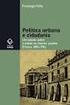 Repositório Institucional UNESP Tutorial para o autoarquivamento de dissertações e teses Versão 2.0 13 jul. 2015 Antes de iniciar o autoarquivamento é necessário que você esteja com a versão final de sua
Repositório Institucional UNESP Tutorial para o autoarquivamento de dissertações e teses Versão 2.0 13 jul. 2015 Antes de iniciar o autoarquivamento é necessário que você esteja com a versão final de sua
O uainov é uma plataforma de gerenciamento de ideias que permite que todas as pessoas de
 Apresentação O uainov é uma plataforma de gerenciamento de ideias que permite que todas as pessoas de sua organização criem e aprimorem iniciativas de inovação de maneira colaborativa para as mais variadas
Apresentação O uainov é uma plataforma de gerenciamento de ideias que permite que todas as pessoas de sua organização criem e aprimorem iniciativas de inovação de maneira colaborativa para as mais variadas
Apresentação do Microsoft Word
 Aula 01 Apresentação do Microsoft Word O Microsoft Word é um dos mais populares editores de textos utilizados atualmente, ou seja, é o primeiro a ser escolhido quando se deseja criar trabalhos científicos
Aula 01 Apresentação do Microsoft Word O Microsoft Word é um dos mais populares editores de textos utilizados atualmente, ou seja, é o primeiro a ser escolhido quando se deseja criar trabalhos científicos
CENTRO PAULA SOUZA ETEC PADRE JOSÉ NUNES DIAS APLICATIVOS INFORMATIZADOS WORD 2007 PROFESSORA: ALINE PRISCILA SCHMIDT ALUNO:
 CENTRO PAULA SOUZA ETEC PADRE JOSÉ NUNES DIAS APLICATIVOS INFORMATIZADOS WORD 2007 PROFESSORA: ALINE PRISCILA SCHMIDT ALUNO: Monte Aprazível 2011 O Word 2007 é o processador de texto mais conhecido e utilizado
CENTRO PAULA SOUZA ETEC PADRE JOSÉ NUNES DIAS APLICATIVOS INFORMATIZADOS WORD 2007 PROFESSORA: ALINE PRISCILA SCHMIDT ALUNO: Monte Aprazível 2011 O Word 2007 é o processador de texto mais conhecido e utilizado
Manual do Usuário. MedLink Dental
 Manual do Usuário MedLink Dental Índice 1. Acessando o Medlink Dental:... 3 2. Menu Horizontal:... 4 3. Paciente:... 5 3.1. Cadastrando o paciente:... 6 3.2. Cadastrando o Convênio do Paciente:... 7 4.
Manual do Usuário MedLink Dental Índice 1. Acessando o Medlink Dental:... 3 2. Menu Horizontal:... 4 3. Paciente:... 5 3.1. Cadastrando o paciente:... 6 3.2. Cadastrando o Convênio do Paciente:... 7 4.
CNP Cadastro Nacional de Produtos
 A Ling uag em Glob al d os Neg ócios CNP Cadastro Nacional de Produtos Importação GTIN-13 Julho/18 Sumário 1. Importação de Produtos... 3 2. Importar Lista GTIN-13... 3 2.1 Preenchimento da Planilha Excel...
A Ling uag em Glob al d os Neg ócios CNP Cadastro Nacional de Produtos Importação GTIN-13 Julho/18 Sumário 1. Importação de Produtos... 3 2. Importar Lista GTIN-13... 3 2.1 Preenchimento da Planilha Excel...
REGRAS GERAIS DE APRESENTAÇÃO DE TRABALHOS ACADÊMICOS. A ABNT NBR 14724:2011 estabelece algumas regras para a apresentação gráfica de um trabalho.
 REGRAS GERAIS DE APRESENTAÇÃO DE TRABALHOS ACADÊMICOS A ABNT NBR 14724:2011 estabelece algumas regras para a apresentação gráfica de um trabalho. PAPEL MARGENS FONTE TEXTO TÍTULO DAS SEÇÕES TÍTULO DAS
REGRAS GERAIS DE APRESENTAÇÃO DE TRABALHOS ACADÊMICOS A ABNT NBR 14724:2011 estabelece algumas regras para a apresentação gráfica de um trabalho. PAPEL MARGENS FONTE TEXTO TÍTULO DAS SEÇÕES TÍTULO DAS
MANUAL DO SISTEMA DE SUPORTE
 MANUAL DO SISTEMA DE SUPORTE Depart. De Tecnologia da Informação Manual do sistema de suporte do setor de T.I. da Transpedrosa. Atualização 0.90.3. 1 Sumário Login...2 Abrir sistema...2 Autenticação...2
MANUAL DO SISTEMA DE SUPORTE Depart. De Tecnologia da Informação Manual do sistema de suporte do setor de T.I. da Transpedrosa. Atualização 0.90.3. 1 Sumário Login...2 Abrir sistema...2 Autenticação...2
78. A Área de Transferência do MS-Office 2016 permite que dados sejam transferidos entre os diversos aplicativos. Suponha que um usuário tenha aberto
 77. No sistema operacional Windows 10, em sua configuração padrão, um usuário aciona o Explorador de Arquivos, seleciona um arquivo e pressiona a tecla F3. Em seguida, (A) o arquivo será deletado definitivamente.
77. No sistema operacional Windows 10, em sua configuração padrão, um usuário aciona o Explorador de Arquivos, seleciona um arquivo e pressiona a tecla F3. Em seguida, (A) o arquivo será deletado definitivamente.
CNP Cadastro Nacional de Produtos
 A Ling uag em Glob al d os Neg ócios CNP Cadastro Nacional de Produtos Importação GTIN-14 Julho/18 Sumário 1. Importação de Produtos... 3 2. Importar Lista GTIN-14... 3 2.1 Preenchimento na planilha...
A Ling uag em Glob al d os Neg ócios CNP Cadastro Nacional de Produtos Importação GTIN-14 Julho/18 Sumário 1. Importação de Produtos... 3 2. Importar Lista GTIN-14... 3 2.1 Preenchimento na planilha...
Manual do Usuário. MedLink Dental
 Manual do Usuário MedLink Dental Índice 1. Acessando o Medlink Dental:... 3 2. Menu Horizontal:... 4 3. Paciente:... 5 3.1. Cadastrando o paciente:... 6 3.2. Cadastrando o Convênio do Paciente:... 7 4.
Manual do Usuário MedLink Dental Índice 1. Acessando o Medlink Dental:... 3 2. Menu Horizontal:... 4 3. Paciente:... 5 3.1. Cadastrando o paciente:... 6 3.2. Cadastrando o Convênio do Paciente:... 7 4.
Simulador de Aposentadoria
 Manual Simulador O Simulador de Aposentadoria foi desenvolvido com o intuito de auxiliar, num primeiro momento, os servidores públicos efetivos que buscam conhecer suas possibilidades de aposentadoria.
Manual Simulador O Simulador de Aposentadoria foi desenvolvido com o intuito de auxiliar, num primeiro momento, os servidores públicos efetivos que buscam conhecer suas possibilidades de aposentadoria.
Manual do Usuário. Versão 1.0. Página 1 de 73
 Manual do Usuário Versão 1.0 Página 1 de 73 1 Apresentação O Ondamailing é a nova plataforma do Onda para envio de campanhas de e-mail marketing de forma eficiente e intuitiva e que cumpre com os padrões
Manual do Usuário Versão 1.0 Página 1 de 73 1 Apresentação O Ondamailing é a nova plataforma do Onda para envio de campanhas de e-mail marketing de forma eficiente e intuitiva e que cumpre com os padrões
PORTAL DE COMPRAS PÚBLICAS GUIA DO ADMINISTRADOR PREGÃO ELETRÔNICO 07/JUNH0/2016
 PORTAL DE COMPRAS PÚBLICAS GUIA DO ADMINISTRADOR PREGÃO ELETRÔNICO 07/JUNH0/2016 Versão 4.0 Ambiente de Homologação 07/06/2016 S U M Á R I O 1 APRESENTAÇÃO... 3 2 OBSERVAÇÕES IMPORTANTES... 3 3 SISTEMA...
PORTAL DE COMPRAS PÚBLICAS GUIA DO ADMINISTRADOR PREGÃO ELETRÔNICO 07/JUNH0/2016 Versão 4.0 Ambiente de Homologação 07/06/2016 S U M Á R I O 1 APRESENTAÇÃO... 3 2 OBSERVAÇÕES IMPORTANTES... 3 3 SISTEMA...
SUBIR LISTAS DE S
 SUBIR LISTAS DE E-MAILS SÉRIE MANUAIS DA FERRAMENTA ALL IN MAIL INTRODUÇÃO Para realizar seus envios pela All In Mail é necessário que você possua sua lista de contatos cadastrada em nosso sistema. Para
SUBIR LISTAS DE E-MAILS SÉRIE MANUAIS DA FERRAMENTA ALL IN MAIL INTRODUÇÃO Para realizar seus envios pela All In Mail é necessário que você possua sua lista de contatos cadastrada em nosso sistema. Para
Vejamos agora as ferramentas mais utilizadas para criação de imagens:
 Vejamos agora as ferramentas mais utilizadas para criação de imagens: Lápis: Apenas mantenha pressionado o botão do mouse sobre a área em branco, e arraste para desenhar. Pincel: Tem a mesma função do
Vejamos agora as ferramentas mais utilizadas para criação de imagens: Lápis: Apenas mantenha pressionado o botão do mouse sobre a área em branco, e arraste para desenhar. Pincel: Tem a mesma função do
Manual de Utilização do software Colacril Office para criação e impressão de etiquetas. Manual de Utilização
 Manual de Utilização do software Colacril Office para criação e impressão de etiquetas. Manual de Utilização Conteúdo Colacril Office... 3 Instalação do Colacril... 3 Inicialização do Colacril Office...
Manual de Utilização do software Colacril Office para criação e impressão de etiquetas. Manual de Utilização Conteúdo Colacril Office... 3 Instalação do Colacril... 3 Inicialização do Colacril Office...
Manual do Usuário. Sistema de Contas Públicas
 Manual do Usuário Sistema de Contas Públicas Versão 2.9 Índice Introdução...3 Localizando o sistema...4 Acessando o Sistema...7 Downloads...10 Autenticação do Sistema...21 Errado...21 Correto...23 Cadastrar...26
Manual do Usuário Sistema de Contas Públicas Versão 2.9 Índice Introdução...3 Localizando o sistema...4 Acessando o Sistema...7 Downloads...10 Autenticação do Sistema...21 Errado...21 Correto...23 Cadastrar...26
Guia do Usuário da Mídia SUD (ios)
 Guia do Usuário da Mídia SUD (ios) Introdução O aplicativo Mídia SUD foi projetado para ajudá-lo a organizar apresentações usando vários tipos de mídia nas lições de domingo ou na noite familiar. Esse
Guia do Usuário da Mídia SUD (ios) Introdução O aplicativo Mídia SUD foi projetado para ajudá-lo a organizar apresentações usando vários tipos de mídia nas lições de domingo ou na noite familiar. Esse
PROGRAMA ESPECIAL DE FORMAÇÃO PEDAGÓGICA DE PROFESSORES PARA EDUCAÇÃO PROFISSIONAL MANUAL DO AMBIENTE VIRTUAL DE APRENDIZAGEM (AVA) TUTOR
 PROGRAMA ESPECIAL DE FORMAÇÃO PEDAGÓGICA DE PROFESSORES PARA EDUCAÇÃO PROFISSIONAL 2016 MANUAL DO AMBIENTE VIRTUAL DE APRENDIZAGEM (AVA) TUTOR Neste manual você encontrará tutoriais para as ferramentas
PROGRAMA ESPECIAL DE FORMAÇÃO PEDAGÓGICA DE PROFESSORES PARA EDUCAÇÃO PROFISSIONAL 2016 MANUAL DO AMBIENTE VIRTUAL DE APRENDIZAGEM (AVA) TUTOR Neste manual você encontrará tutoriais para as ferramentas
TUTORIAL DO BLOG IMES-CATANDUVA Profº M. Sc. Marcelo Mazetto Moala Profº Esp. Antonio Marcio Paschoal
 TUTORIAL DO BLOG IMES-CATANDUVA Profº M. Sc. Marcelo Mazetto Moala Profº Esp. Antonio Marcio Paschoal 1/32 O endereço do site da WordPress é: http://pt-br.wordpress.com/?ref=footer Este pode ser acessado
TUTORIAL DO BLOG IMES-CATANDUVA Profº M. Sc. Marcelo Mazetto Moala Profº Esp. Antonio Marcio Paschoal 1/32 O endereço do site da WordPress é: http://pt-br.wordpress.com/?ref=footer Este pode ser acessado
ORIENTAÇÃO PARA FORMATAÇÃO DE TRABALHOS ACADÊMICOS
 UNIVERSIDADE ESTADUAL PAULISTA JÚLIO DE MESQUITA FILHO Campus de Guaratinguetá Biblioteca Prof. Carlos Alberto de Buarque Borges" ORIENTAÇÃO PARA FORMATAÇÃO DE TRABALHOS ACADÊMICOS Guaratinguetá 2016 centralizado
UNIVERSIDADE ESTADUAL PAULISTA JÚLIO DE MESQUITA FILHO Campus de Guaratinguetá Biblioteca Prof. Carlos Alberto de Buarque Borges" ORIENTAÇÃO PARA FORMATAÇÃO DE TRABALHOS ACADÊMICOS Guaratinguetá 2016 centralizado
CONCLUSÃO DO CURSO DE BACHARELADO EM ESTATÍSTICA. Alessandro Alves Santana
 INSTRUÇÕES PARA ELABORAÇÃO DE TRABALHOS DE CONCLUSÃO DO CURSO DE BACHARELADO EM ESTATÍSTICA Alessandro Alves Santana VISÃO GERAL A coordenação do Curso de Bacharelado em Estatística desenvolveu, através
INSTRUÇÕES PARA ELABORAÇÃO DE TRABALHOS DE CONCLUSÃO DO CURSO DE BACHARELADO EM ESTATÍSTICA Alessandro Alves Santana VISÃO GERAL A coordenação do Curso de Bacharelado em Estatística desenvolveu, através
[OneDrive for Business]
![[OneDrive for Business] [OneDrive for Business]](/thumbs/66/55123559.jpg) 1 [OneDrive for Business] O OneDrive for Business é uma ferramenta de gerenciamento (armazenamento e compartilhamento) de arquivos. Através dela é possível, por exemplo, trabalhar de forma colaborativa
1 [OneDrive for Business] O OneDrive for Business é uma ferramenta de gerenciamento (armazenamento e compartilhamento) de arquivos. Através dela é possível, por exemplo, trabalhar de forma colaborativa
Projeto InfoFisc Offline 2.2 Manual de Utilização
 1 Projeto InfoFisc Offline 2.2 Manual de Utilização Pg.1 2 Sumário Introdução... 3 Primeiro Acesso... 4 Incluir e Atualizar ARTs... 8 Pesquisar ARTs... 14 Criar e Editar Relatórios de Fiscalização... 16
1 Projeto InfoFisc Offline 2.2 Manual de Utilização Pg.1 2 Sumário Introdução... 3 Primeiro Acesso... 4 Incluir e Atualizar ARTs... 8 Pesquisar ARTs... 14 Criar e Editar Relatórios de Fiscalização... 16
PORTAL DE COMPRAS PÚBLICAS
 PORTAL DE COMPRAS PÚBLICAS GUIA DO ADMINISTRADOR JANEIRO DE 2017 Versão 6.0 Dezembro/2016_Janeiro/2017 S U M Á R I O 1 APRESENTAÇÃO 3 2 OBSERVAÇÕES IMPORTANTES 4 3 SISTEMA 5 3.1 TELA INICIAL DO ADMINISTRADOR
PORTAL DE COMPRAS PÚBLICAS GUIA DO ADMINISTRADOR JANEIRO DE 2017 Versão 6.0 Dezembro/2016_Janeiro/2017 S U M Á R I O 1 APRESENTAÇÃO 3 2 OBSERVAÇÕES IMPORTANTES 4 3 SISTEMA 5 3.1 TELA INICIAL DO ADMINISTRADOR
Sistema NetConta I - Guia de Referência
 Sistema NetConta I - Guia de Referência Dúvidas ou Sugestões: netconta@polimed.com.br Índice Como entrar no sistema NetConta 1?... 3 1. TRABALHANDO COM UMA REMESSA... 3 1.1.Como criar uma nova remessa?...
Sistema NetConta I - Guia de Referência Dúvidas ou Sugestões: netconta@polimed.com.br Índice Como entrar no sistema NetConta 1?... 3 1. TRABALHANDO COM UMA REMESSA... 3 1.1.Como criar uma nova remessa?...
CURSO DE TUTORIAL 2 DE 5. Robson Santos da Silva
 CURSO DE TUTORIAL 2 DE 5 Espero que você tenha gostado do Tutorial 1. Mas... Caso queira saber ainda mais sobre o Moodle e seu potencial quando utilizado com diferentes recursos que a Web 2.0 oferece gratuitamente...
CURSO DE TUTORIAL 2 DE 5 Espero que você tenha gostado do Tutorial 1. Mas... Caso queira saber ainda mais sobre o Moodle e seu potencial quando utilizado com diferentes recursos que a Web 2.0 oferece gratuitamente...
Produção de tutoriais. Suellem Oliveira
 Prefeitura de Volta Redonda Secretaria Municipal de Educação Implementação de Informática Aplicada à Educação Produção de tutoriais Suellem Oliveira Jclic Completar Textos Para a produção deste Tutorial
Prefeitura de Volta Redonda Secretaria Municipal de Educação Implementação de Informática Aplicada à Educação Produção de tutoriais Suellem Oliveira Jclic Completar Textos Para a produção deste Tutorial
Normalização de Trabalhos Acadêmicos (ABNT): orientações gerais
 Seção Técnica de Referência e Atendimento ao Usuário e Documentação STRAUD bibl-refere@marilia.unesp.br Normalização de Trabalhos Acadêmicos (ABNT): orientações gerais Maria Elisa V. Pickler Nicolino,
Seção Técnica de Referência e Atendimento ao Usuário e Documentação STRAUD bibl-refere@marilia.unesp.br Normalização de Trabalhos Acadêmicos (ABNT): orientações gerais Maria Elisa V. Pickler Nicolino,
Você pode conferir mais informações sobre essas e outras ferramentas em:
 [Ferramentas] O Office 365 Online disponibiliza vários programas com versões que podem ser utilizadas diretamente do navegador. Neste documento você conhecerá os programas Word, Power Point e Excel, acompanhando
[Ferramentas] O Office 365 Online disponibiliza vários programas com versões que podem ser utilizadas diretamente do navegador. Neste documento você conhecerá os programas Word, Power Point e Excel, acompanhando
MANUAL. Localizador: Página: MN 016 SGI-INFRA- . Informação)
 1/24 1. Objetivo Este documento tem por objetivo indicar e informar o conjunto de ações para o procedimento de uso do novo correio eletrônico do CEFET-MG. O novo sistema de correio eletrônico tem uma interface
1/24 1. Objetivo Este documento tem por objetivo indicar e informar o conjunto de ações para o procedimento de uso do novo correio eletrônico do CEFET-MG. O novo sistema de correio eletrônico tem uma interface
Manual Pedido Eletrônico Orgafarma
 Manual Pedido Eletrônico Orgafarma Versão do manual: 1.0 Data: 15/12/2017 Autor: Vitor Souza Sumário Apresentação... 3 Primeiro acesso... 3 Tela principal... 6 Inclusão de pedidos... 6 Importação de pedidos...
Manual Pedido Eletrônico Orgafarma Versão do manual: 1.0 Data: 15/12/2017 Autor: Vitor Souza Sumário Apresentação... 3 Primeiro acesso... 3 Tela principal... 6 Inclusão de pedidos... 6 Importação de pedidos...
SGCD 2.0 Sistema Gerenciador de Conteúdo Dinâmico
 Sistema Gerenciador de Conteúdo Dinâmico Atualizado em 24/08/2011 No final de 2007, o Serviço Técnico de Informática da UNESP Marília, disponibilizou para a comunidade acadêmica e administrativa o Sistema
Sistema Gerenciador de Conteúdo Dinâmico Atualizado em 24/08/2011 No final de 2007, o Serviço Técnico de Informática da UNESP Marília, disponibilizou para a comunidade acadêmica e administrativa o Sistema
Guia Rápido. Elgin L42-DT Impressora de etiquetas.
 Guia Rápido Elgin L42-DT Impressora de etiquetas. A Impressora térmica de Etiquetas Elgin L42-DT foi desenvolvida para reduzir custos, aumentar a eficiência e oferecer um design compacto. www.bztech.com.br
Guia Rápido Elgin L42-DT Impressora de etiquetas. A Impressora térmica de Etiquetas Elgin L42-DT foi desenvolvida para reduzir custos, aumentar a eficiência e oferecer um design compacto. www.bztech.com.br
Sumário 1. Inicializando o Sistema Arquitetura do Sistema Consulta Rápida de Veículos Informações Gerais...
 1 Sumário 1. Inicializando o Sistema... 3 2. Arquitetura do Sistema... 5 2.1. Menu... 5 2.1.1. Detalhamento do Menu e Submenu... 5 2.2. Barra de Ferramentas... 6 2.2.1. Ações... 6 2.2.2. Crédito Disponível...
1 Sumário 1. Inicializando o Sistema... 3 2. Arquitetura do Sistema... 5 2.1. Menu... 5 2.1.1. Detalhamento do Menu e Submenu... 5 2.2. Barra de Ferramentas... 6 2.2.1. Ações... 6 2.2.2. Crédito Disponível...
08. A figura seguinte representa uma tela do Excel XP.
 INFORMÁTICA A figura acima mostra uma janela do Windows XP, contendo informações acerca de uma lista de arquivos. Com relação a essa janela e ao Windows XP, responda a questão 01. 01. Ao se clicar o menu,
INFORMÁTICA A figura acima mostra uma janela do Windows XP, contendo informações acerca de uma lista de arquivos. Com relação a essa janela e ao Windows XP, responda a questão 01. 01. Ao se clicar o menu,
Gestão Unificada de Recursos Institucionais GURI
 Documentação de Sistemas Gestão Unificada de Recursos Institucionais GURI Módulo Assistência Estudantil Versão 1.10 Última revisão: 16/02/2018 2018 Versão: 1.10 Documentação: André L.M. Camargo Revisão:
Documentação de Sistemas Gestão Unificada de Recursos Institucionais GURI Módulo Assistência Estudantil Versão 1.10 Última revisão: 16/02/2018 2018 Versão: 1.10 Documentação: André L.M. Camargo Revisão:
MANUAL. Localizador: SGI-INFRA-
 1/25 Infraestrutura de 1. Objetivo Este documento tem por objetivo indicar e informar o conjunto de ações para o procedimento de uso do novo correio eletrônico do CEFET-MG. O novo sistema de correio eletrônico
1/25 Infraestrutura de 1. Objetivo Este documento tem por objetivo indicar e informar o conjunto de ações para o procedimento de uso do novo correio eletrônico do CEFET-MG. O novo sistema de correio eletrônico
Gestão Unificada de Recursos Institucionais GURI
 Documentação de Sistemas Gestão Unificada de Recursos Institucionais GURI Módulo de Processo Seletivo Acadêmico Versão 2.1.5 Última revisão: 18/12/2017 2017 Versão: 1.0 Documentação: André L. M. C. Revisão:
Documentação de Sistemas Gestão Unificada de Recursos Institucionais GURI Módulo de Processo Seletivo Acadêmico Versão 2.1.5 Última revisão: 18/12/2017 2017 Versão: 1.0 Documentação: André L. M. C. Revisão:
Manual para atualização do portal do CNPq - versão 1.0 Popularização da Ciência
 Manual para atualização do portal do CNPq - versão 1.0 Popularização da Ciência Sumário 1. INTRODUÇÃO...3 1.1. Finalidade...3 2. METAS E RESTRIÇÕES PARA ATUALIZAÇÃO...3 2.1. Metas...3 2.2. Restrições...3
Manual para atualização do portal do CNPq - versão 1.0 Popularização da Ciência Sumário 1. INTRODUÇÃO...3 1.1. Finalidade...3 2. METAS E RESTRIÇÕES PARA ATUALIZAÇÃO...3 2.1. Metas...3 2.2. Restrições...3
Curso introdutório de L A TEX
 Curso introdutório de L A TEX Brauner Gonçalves Coutinho Universidade Estadual da Paraíba Centro de Ciências Humanas e Exatas UEPB - CCHE 25 de abril de 2015 O que é o L A TEX? Um programa para produção
Curso introdutório de L A TEX Brauner Gonçalves Coutinho Universidade Estadual da Paraíba Centro de Ciências Humanas e Exatas UEPB - CCHE 25 de abril de 2015 O que é o L A TEX? Um programa para produção
Inserindo Quebra de Página
 Inserindo Quebra de Página Quando estamos digitando um texto ou elaborando um documento, podemos por algum motivo, querer que estes terminem em um determinado ponto da página (antes do seu final) e começar
Inserindo Quebra de Página Quando estamos digitando um texto ou elaborando um documento, podemos por algum motivo, querer que estes terminem em um determinado ponto da página (antes do seu final) e começar
Manual. Portal de Seminovos
 Manual Portal de Seminovos Administração Versão 1.0 Sumário Introdução... 4 1. Menu Concessionárias... 4 1.1. Cadastrar Concessionária... 4 1.2. Listar Concessionária... 5 1.3. Editar Concessionária...
Manual Portal de Seminovos Administração Versão 1.0 Sumário Introdução... 4 1. Menu Concessionárias... 4 1.1. Cadastrar Concessionária... 4 1.2. Listar Concessionária... 5 1.3. Editar Concessionária...
Portal de Cotação da FCC S.A.
 da FCC S.A. Manual do fornecedor Revisão 2 17/07/2017 Portal de Cotação da FCC S.A. Manual do fornecedor Introdução Para facilitar o processo de compras da FCC S.A. foi criado um novo portal de cotações,
da FCC S.A. Manual do fornecedor Revisão 2 17/07/2017 Portal de Cotação da FCC S.A. Manual do fornecedor Introdução Para facilitar o processo de compras da FCC S.A. foi criado um novo portal de cotações,
Produção de tutoriais. Suellem Oliveira
 Prefeitura de Volta Redonda Secretaria Municipal de Educação Implementação de Informática Aplicada à Educação Produção de tutoriais Suellem Oliveira Jclic Resposta Escrita Para a produção deste Tutorial
Prefeitura de Volta Redonda Secretaria Municipal de Educação Implementação de Informática Aplicada à Educação Produção de tutoriais Suellem Oliveira Jclic Resposta Escrita Para a produção deste Tutorial
Como realizar uma submissão
 Como realizar uma submissão Para realizar uma submissão à Revista Brasileira de Atividade Física e Saúde - RBAFS, é preciso estar cadastrado na plataforma. Se você já possui cadastro na RBAFS, acesse a
Como realizar uma submissão Para realizar uma submissão à Revista Brasileira de Atividade Física e Saúde - RBAFS, é preciso estar cadastrado na plataforma. Se você já possui cadastro na RBAFS, acesse a
Ajuda do Usuário do Forcepoint Secure Messaging
 Ajuda do Usuário do Forcepoint Secure Messaging Bem-vindo ao Forcepoint Secure Messaging, uma ferramenta que fornece um portal seguro para transmissão e exibição de dados confidenciais e pessoais em emails.
Ajuda do Usuário do Forcepoint Secure Messaging Bem-vindo ao Forcepoint Secure Messaging, uma ferramenta que fornece um portal seguro para transmissão e exibição de dados confidenciais e pessoais em emails.
FORMATAÇÃO: WORD. 2. ed.
 FORMATAÇÃO: WORD 2017 2. ed. Sumário Fonte e tamanho do papel Como inserir quebra de página Formatando as margens na parte pré-textual Formatando as margens nas partes textual e pós-textual para impressão
FORMATAÇÃO: WORD 2017 2. ed. Sumário Fonte e tamanho do papel Como inserir quebra de página Formatando as margens na parte pré-textual Formatando as margens nas partes textual e pós-textual para impressão
MANUAL DO ADMINISTRATOR
 MANUAL DO ADMINISTRATOR Sumário Introdução... 3 Estrutura e sua função... 3 Conceituação de itens do cabeçalho... 3 Acessibilidade... 4 Menu de Administração... 4 Criação de artigos... 6 Criação de Menu...
MANUAL DO ADMINISTRATOR Sumário Introdução... 3 Estrutura e sua função... 3 Conceituação de itens do cabeçalho... 3 Acessibilidade... 4 Menu de Administração... 4 Criação de artigos... 6 Criação de Menu...
